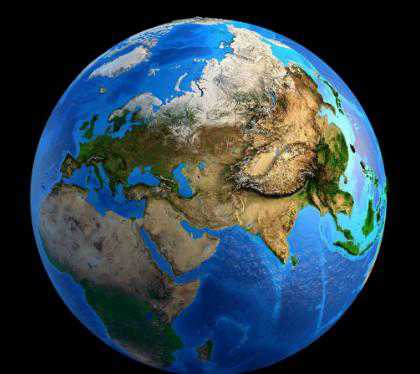Win10 Cortana不好用,如何禁用或彻底删除? Windows 10系统已经发布好几年了。 Cortana是Win10系统的一个新功能。然而,有些人需要任何功能,有些人不喜欢它。如果您不需要Cortana,如何禁用它?今天教大家如何在Win10中禁用或彻底删除Cortana。我希望你会喜欢。
如何从Windows 10 禁用或完全删除Cortana:
首先,不建议您卸载Cortana。如果你想摆脱微软的虚拟助手,最好禁用它。为什么?微软不支持卸载Cortana,因为Cortana是少数无法正常卸载的Windows 10功能之一。
1. 如何完全禁用Cortana
(1)重命名Microsoft.Windows.Cortana文件夹
1. 打开“此电脑”并导航至Windows 文件夹。
2. 打开Windows 文件夹并转到SystemApps。
3. 在搜索栏中,输入Cortana 以查找Cortana 的系统文件。
4. 现在,将Microsoft.Windows.Cortana_cw5n1h2txyewy.old 重命名为Microsoft.Windows.Cortana_cw5n1h2txyewy.old
5. 如果出现“拒绝访问”错误,请打开任务管理器,找到Cortana 并结束任务。
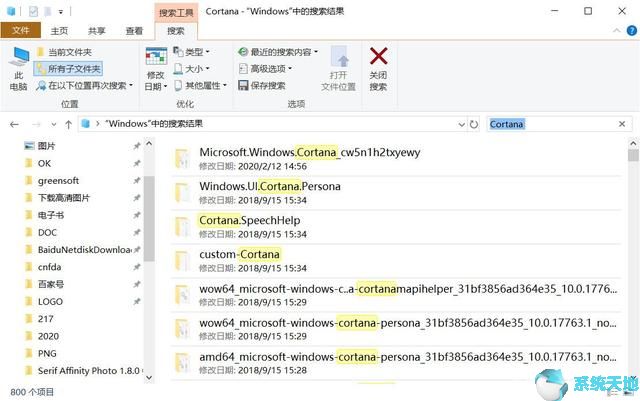
(2)编辑注册表禁用AllowCortana
1. 在任务栏搜索框中键入regedit,然后按Enter 打开注册表编辑器。
2. 转至HKEY_LOCAL_MACHINE SOFTWARE Policies Microsoft Windows。
3. 右键单击Windows 并转到“新建”“项目”。
4. 键入Windows Search 以创建新项目,然后按Enter。
5.现在,选择新创建的Windows Search文件夹,并在右侧的空白区域中选择“新建”“DWORD(32位)值”。
6. 输入AllowCortana。
7. 完成此操作后,双击“AllowCortana”并在“值数据”下键入0。此命令将永久禁用Cortana。
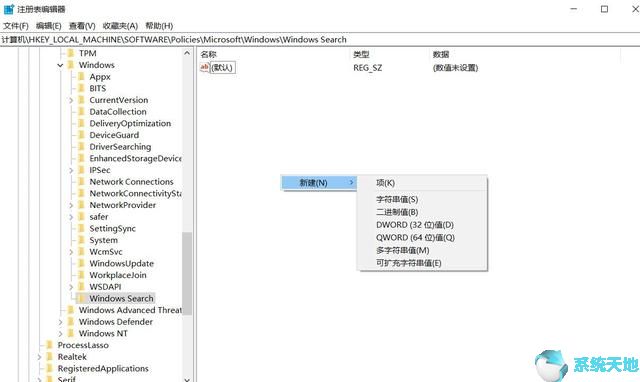
重要提示:
卸载Cortana 将破坏“开始”菜单和搜索,因此您必须使用某种第三方“开始”菜单。卸载Cortana 后,“开始”菜单将不可用,您必须重新安装整个系统才能将其恢复,因此,如果Cortana 并不真正打扰您,则最好的选择是如上所述禁用它。
但是,如果您确实想卸载Cortana,并且可能会扰乱该过程中的其他功能,则可以使用一些解决方案。
2.从Windows 10中彻底删除Cortana
1. 下载并卸载Cortana 文件。
2. 将下载的ZIP 文件中的所有文件解压到您想要的任何文件中。
3. 右键单击“卸载Cortana.cmd”文件并选择“以管理员身份运行”。
4. 稍等片刻,直至Cortana 卸载完成。
5. 重新启动计算机。
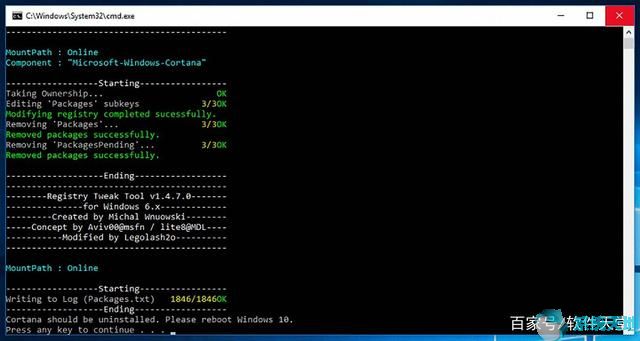
好吧,卸载Cortana 后,只需下载一些第三方“开始”菜单工具就可以了。但我必须再次告诉你,在执行此操作之前你应该仔细考虑,因为一旦卸载Cortana,就没有回头路了(除了完全重新安装Windows 10)。
如果您想确保计算机已完全删除所有与Cortana 相关的文件和文件夹,建议运行IObit 卸载程序。
以上介绍的是禁用或彻底删除Win10 Cortana的具体操作方法。不知道你学会了没有。如果你也遇到这样的问题,可以按照小编的方法自己尝试一下。希望能够帮助大家解决问题。谢谢!更多教程信息请关注我们的系统世界网站~~~~
未经允许不得转载:探秘猎奇网 » 如何禁用cortana(w10系统cortana怎么取消)

 探秘猎奇网
探秘猎奇网 win10系统怎么调整鼠标大小(win10怎么调整鼠标大小)
win10系统怎么调整鼠标大小(win10怎么调整鼠标大小) 开卷有益app书架上的书没了(开卷有益导入本地图书显示不了)
开卷有益app书架上的书没了(开卷有益导入本地图书显示不了)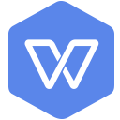 wps中怎么调字间距(wps调字间距怎么调)
wps中怎么调字间距(wps调字间距怎么调) win10查看系统版本号命令(win10系统查看系统版本)
win10查看系统版本号命令(win10系统查看系统版本) 翻新机和全新机怎么对比(翻新机和新机的区别 怎么辨别翻新机电脑)
翻新机和全新机怎么对比(翻新机和新机的区别 怎么辨别翻新机电脑) 黑魔仙严莉莉扮演者是谁?巴啦啦小魔仙的评价怎样?
黑魔仙严莉莉扮演者是谁?巴啦啦小魔仙的评价怎样? 搜狗壁纸存放位置(搜狗壁纸为什么下架了)
搜狗壁纸存放位置(搜狗壁纸为什么下架了) 一次性洗脸巾危害,一次性洗脸巾有危害为啥还广泛使用?
一次性洗脸巾危害,一次性洗脸巾有危害为啥还广泛使用?